Cách xuống dòng trong Word. Cách kẻ đường kẻ trong Word
Nó là một chương trình đa chức năng, và có lẽ lúc đầu nó bị nhiều người dùng đánh giá rất thấp. Tất nhiên, trong một số trường hợp, vẫn tốt hơn nếu sử dụng cùng một Excel, nhưng nhìn chung, Word có thể xử lý nhiều tác vụ.
Với sự trợ giúp của nó, bạn luôn có thể thiết kế một tài liệu đẹp mắt, tạo cho nó chất lượng kinh doanh có chủ ý hoặc ngược lại, làm cho nó trở nên trang trọng. Bạn có thể làm việc với bảng, thay đổi kiểu văn bản, v.v. Ngoài ra, giao diện Word được chăm chút đến từng chi tiết nhỏ nhất, nó cho phép bạn tìm thấy công cụ cần thiết cho công việc chỉ trong vài giây. Nhân tiện, trong Word, bạn thậm chí có thể vẽ một đường nếu bạn đột nhiên cần nó. Trên thực tế, chúng ta sẽ nói thêm về cách vẽ một dòng trong Word.
phương pháp một
Trên thực tế, trong hầu hết mọi tình huống gây tranh cãi nảy sinh trong Word, có một số tùy chọn để thoát khỏi nó. Và điều này rất tốt, bởi vì mỗi người dùng có thể chọn những gì mình thích và phù hợp với mình nhất. Vì vậy, hãy bắt đầu với phương pháp đầu tiên, theo tôi, rất đơn giản và dễ hiểu đối với mọi người.
Hãy tưởng tượng rằng bạn đã nhập một số văn bản và bạn cần đánh dấu văn bản đó bằng dấu gạch dưới. Để làm điều này, chúng tôi làm điều này: chọn văn bản, sau đó trong tab "Trang chủ" trên thanh công cụ, chúng tôi tìm thấy khối "Phông chữ". Có ba nút: đậm, nghiêng và gạch dưới, và nếu bạn vẫn cần, bạn có thể thực hiện thông qua một menu khác. Theo đó, chỉ cần nhấp vào nút cuối cùng, như trong ảnh chụp màn hình bên dưới.
phương pháp hai
Phương pháp này thậm chí còn nhiều chức năng hơn. Nó hữu ích trong những trường hợp khi bạn muốn vẽ một hoặc nhiều đường trong bất kỳ khu vực nào của trang tính và không quan trọng đó là đường ngang, dọc, ngang hay thứ gì khác. Làm cái này:
- Có một tab Chèn trên thanh công cụ, hãy mở nó.
- Có một khối "Hình minh họa" trong đó nút "Hình dạng" được cung cấp.
- Bằng cách nhấp vào nó, hãy tìm một đường thẳng giữa những đường được đề xuất. Nhấp vào nó tại thời điểm cần chèn một dòng vào văn bản. Xin lưu ý rằng bạn sẽ phải chỉ định hai điểm: nơi nó sẽ bắt đầu và nơi nó sẽ kết thúc.
Phương pháp ba
Trình soạn thảo văn bản này cung cấp một công cụ khác hữu ích để tạo nhanh các dòng. Để vẽ một đường thẳng, hãy đặt con trỏ vào đúng vị trí, sau đó nhấp vào nút "Biên giới", nút này lại nằm trong tab "Trang chủ". Sau đó, một đường ngang sẽ xuất hiện trên toàn bộ chiều rộng của trang tính.

Tôi hy vọng bạn thích một trong những cách vẽ đường kẻ trong Word này. Chọn bất kỳ và thoải mái thử nghiệm!
Video để trợ giúp
Bài viết này giải quyết vấn đề định kỳ về sự xuất hiện tự phát của một dòng trong tài liệu. Nếu bạn đến đây từ một công cụ tìm kiếm với một câu hỏi "Cách bỏ dòng đậm trong Word", "Word cách xóa một dòng trên một trang", cách xóa dòng trong văn bản word hoặc tương tự, thì bạn đã đến đúng nơi. Bạn có thể chuyển thẳng đến phần Gỡ cài đặt. Ở đó, bạn sẽ học cách cuối cùng thoát khỏi dấu gạch ngang khó chịu này.
Và nếu bạn đang tìm kiếm "Cách tạo dòng trong văn bản trong Word", "Làm thế nào để tạo ra một dòng rắn dài", "Cách đặt dòng dưới cùng trong Word trên toàn bộ trang tính", "Cách đặt dòng chữ ký trong Word" và những người khác, thì bài viết của tôi cũng sẽ giúp bạn điều này. Thấp hơn một chút trong phần Bổ sung, bạn sẽ học cách đặt một dòng liền trong Word và không chỉ.
phụ lục
Đôi khi trong một tài liệu, cần phải phân tách một thứ gì đó bằng một thanh ngang. Nhiều người lầm tưởng rằng nếu họ vẽ một dấu gạch dưới “_” hoặc một dấu gạch nối “-“ trên toàn bộ dòng, thì dòng đó sẽ hiện ra một cách trực quan, điều đó có nghĩa là mọi thứ đều ổn. Thực tế không phải như vậy, vì khi thay đổi cỡ chữ, lề hoặc định dạng khác, dòng giả này sẽ thay đổi và dài hơn hoặc ngắn hơn yêu cầu.
Word có các công cụ riêng cho việc này. Vì vậy, đối với người mới bắt đầu, hãy đảm bảo rằng có một dấu kiểm trong cài đặt cho phép bạn thực hiện những gì bạn muốn.
Đối với Word 2003 trở xuống:
Vào menu "Tools" và chọn lệnh "AutoCorrect Options". Trong hộp thoại Tự Sửa, hãy chọn tab Tự Định dạng Khi Bạn Nhập. Chọn hộp bên cạnh "Đường ranh giới".
Đối với Word 2007 trở lên:
Nhấn nút "Office" và chọn "Tùy chọn Word". Trong cửa sổ xuất hiện, chọn "Chính tả" và nhấn nút "Tùy chọn Tự sửa". Trong hộp thoại Tự Sửa, hãy chọn tab Tự Định dạng Khi Bạn Nhập. Chọn hộp bên cạnh "Đường ranh giới".

Bây giờ chúng ta có thể sử dụng các phương pháp sau để thiết lập đặc điểm:
- Nhập ba dấu "-" liên tiếp (ba dấu gạch nối) và nhấn Enter (Enter) - dấu gạch nối sẽ được chuyển thành một đường mảnh liên tục trên toàn bộ chiều rộng của trang
- Nhập ba dấu "=" trong một hàng (ba dấu bằng) và nhấn Enter (Enter) - dấu bằng được chuyển đổi thành thanh không ngắt kép cho toàn bộ chiều rộng của trang
- Nhập ba "_" (dấu gạch dưới) trong một hàng và nhấn Enter - dấu gạch dưới được chuyển đổi thành một đường liền nét, dày trên toàn bộ chiều rộng của trang
Nhưng có một cách thú vị khác không phải là một đường liền nét mà là một đường chấm chấm trên toàn bộ chiều rộng của trang tính.
- Nhập ba dấu "*" liên tiếp (ba dấu hoa thị) và nhấn Enter (Enter) - dấu gạch ngang sẽ được chuyển thành đường chấm chấm cho toàn bộ chiều rộng của trang

Gỡ bỏ
Đôi khi nó xảy ra rằng các dòng bổ sung được hình thành trong tài liệu. Chúng được gỡ bỏ khá đơn giản.
Đối với Word 2003 trở xuống:
Đặt con trỏ chuột lên dòng này, sau đó vào menu Format và chọn lệnh Borders and Shading và trong tab Border, nhấp vào loại đường viền trên cùng: none. Nhấp vào OK. Dòng sẽ biến mất.

Trong văn bản thông thường trong Word, các dòng được sử dụng khá hiếm, nhưng chúng không thể thiếu khi vẽ các biểu mẫu hoặc biểu mẫu khác nhau. Việc gạch chân một văn bản làm sẵn khá đơn giản, nhưng khi soạn thảo biểu mẫu, bạn cần gạch chân khoảng trống và do biểu mẫu này sẽ được điền bằng điện tử nên phần gạch chân thông thường là không thể thiếu ở đây. Tiếp theo, chúng ta sẽ xem cách tạo dòng trong Word theo nhiều cách khác nhau, từ đó mọi người có thể chọn cho mình phương án phù hợp.
Cách đơn giản nhất để tạo dòng gạch dưới văn bản trong Word là sử dụng menu gạch chân văn bản. Bạn có thể gạch dưới văn bản và các tab theo cách này. Nhưng để sử dụng một gạch chân như vậy để đặt một dòng trên một khoảng trống, tức là cực kỳ bất tiện khi tạo các trường để nhập thêm văn bản với các dòng như vậy. Khi văn bản được viết trên một dòng như vậy, gạch dưới sẽ được áp dụng cho nó, nhưng tất cả văn bản tiếp theo sẽ di chuyển, điều này có thể phá vỡ cấu trúc của tài liệu ngay lập tức.
Để tạo một gạch chân văn bản đơn giản như vậy là cần thiết trên tab "Trang chủ" Trong chuong "Nét chữ" tìm biểu tượng "Văn bản gạch chân", và bấm vào nó. Văn bản được chọn trước sẽ được gạch chân và tất cả văn bản được nhập tiếp theo cũng sẽ được gạch chân.
Nếu bạn nhấp vào mũi tên xuống, bạn có thể chọn các kiểu gạch chân khác nhau và thậm chí cả màu của đường kẻ.
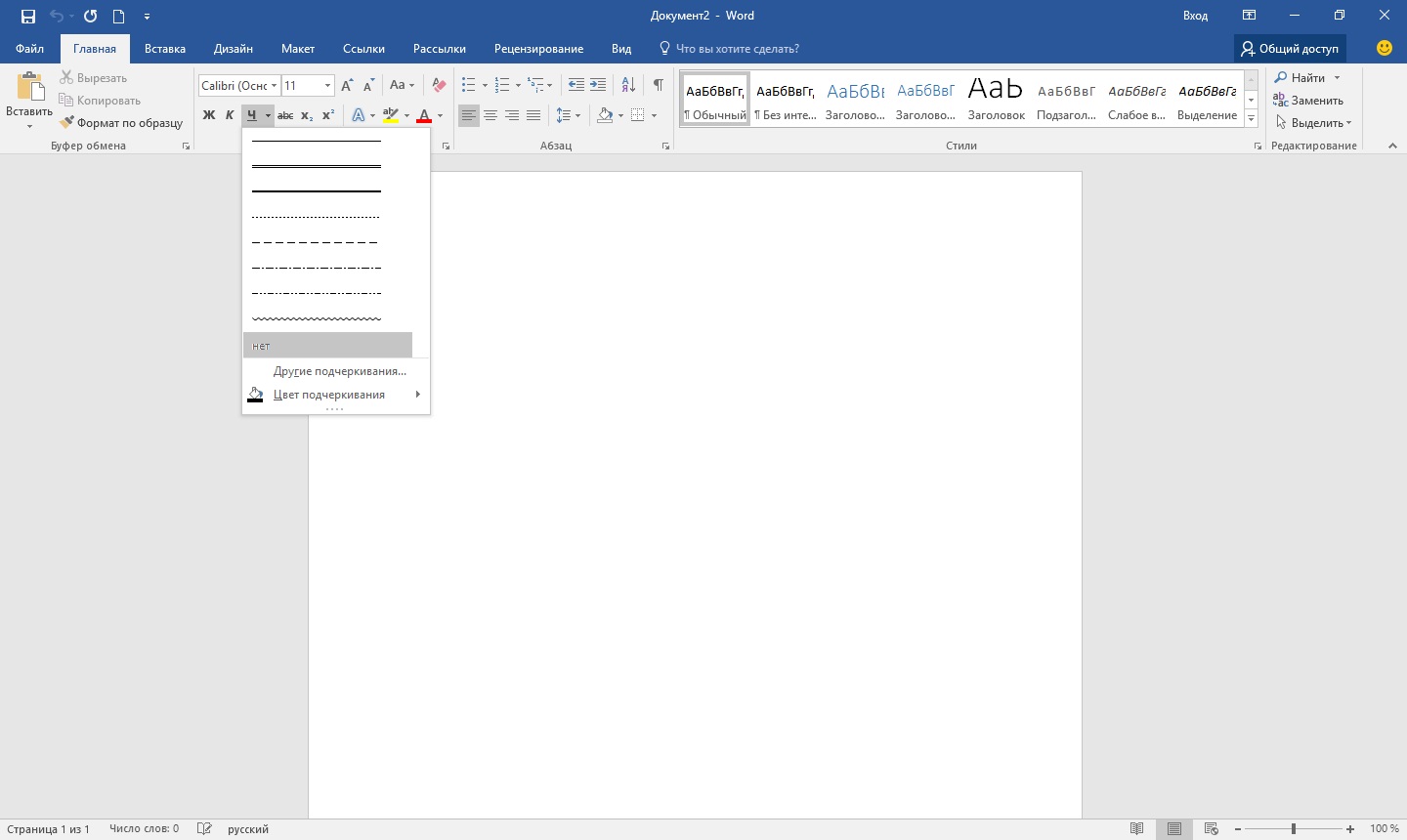
Cách tiếp theo để tạo dòng trong Word là sử dụng ký tự gạch dưới được tìm thấy trên bàn phím. Để làm điều này, bấm phím "sự thay đổi" và nhấp vào biểu tượng gạch dưới «_» vẽ một đoạn thẳng có độ dài cần thiết. Nhưng một dòng như vậy cũng không lý tưởng. Viết trên một dòng như vậy trong Word sẽ không hoạt động và nó không khớp với mức gạch chân của văn bản thông thường.
Một cách phù hợp hơn để tạo một dòng trong Word cho chữ ký là sử dụng một ô của bảng trong đó bạn chỉ cần để đường viền dưới cùng hiển thị. Trong trường hợp này, một số vấn đề có thể phát sinh với việc định vị một ô, nhưng để có thể điền vào phần được gạch chân của tài liệu ở dạng điện tử, bạn có thể thử. Bạn chỉ cần chèn một bảng ô duy nhất và điều chỉnh vị trí, kích thước và đường viền của nó.
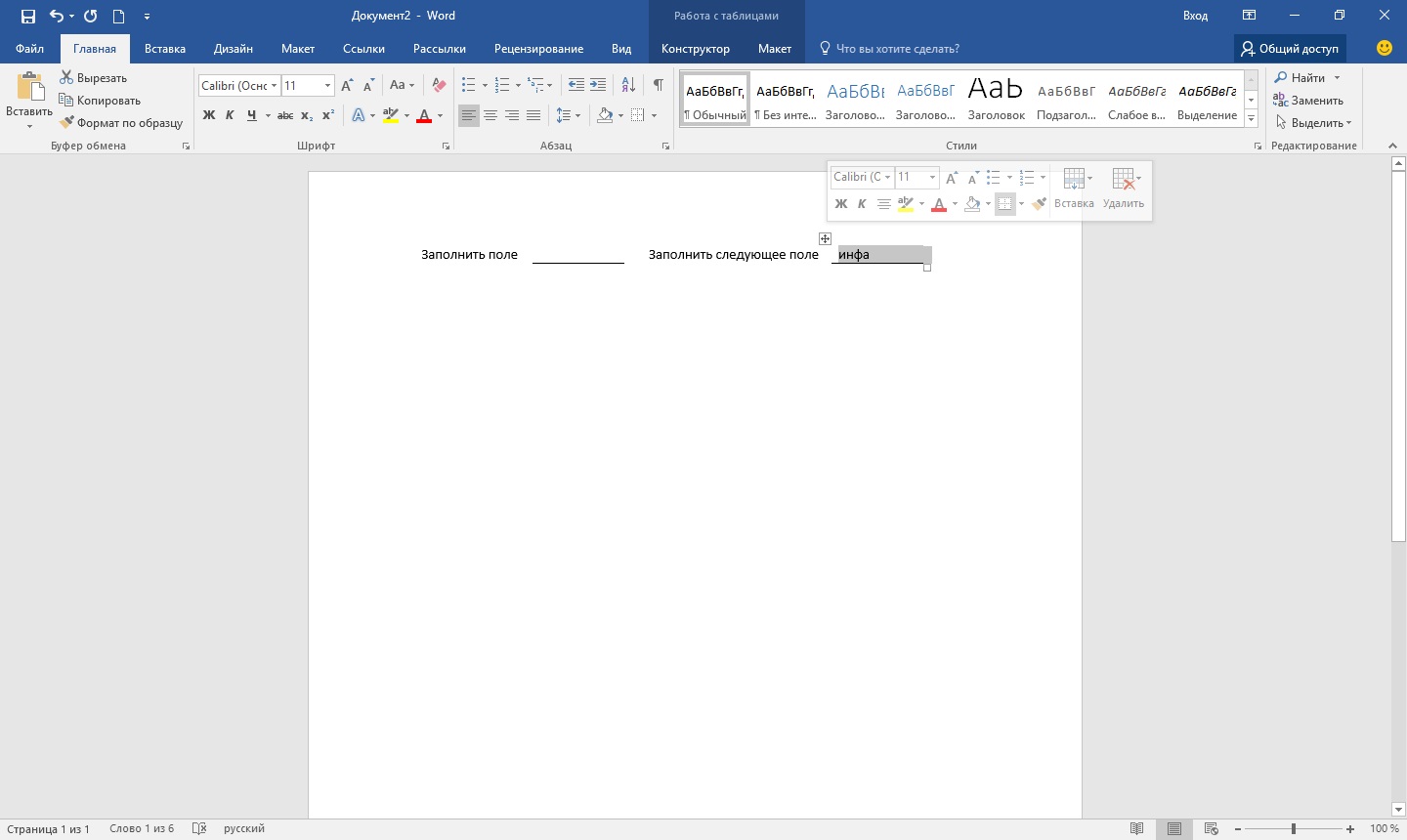
Chà, cách cuối cùng để vẽ một dòng trong Word mà bạn có thể viết trên đó chỉ đơn giản là vẽ một dòng dưới dạng một đối tượng riêng biệt. Để làm điều này, hãy chuyển đến tab "Chèn" và tìm điểm "Hình dạng" Trong chuong "Hình minh họa". Trong các hình, chúng tôi tìm thấy một dòng thông thường, nhấp vào nó và vẽ vào đúng vị trí trên trang tính. Nếu bạn giữ phím trong khi vẽ một đường "sự thay đổi", thì đường thẳng sẽ nằm ngang. Nếu cần, dòng có thể được cấu hình thêm trong menu tương ứng.
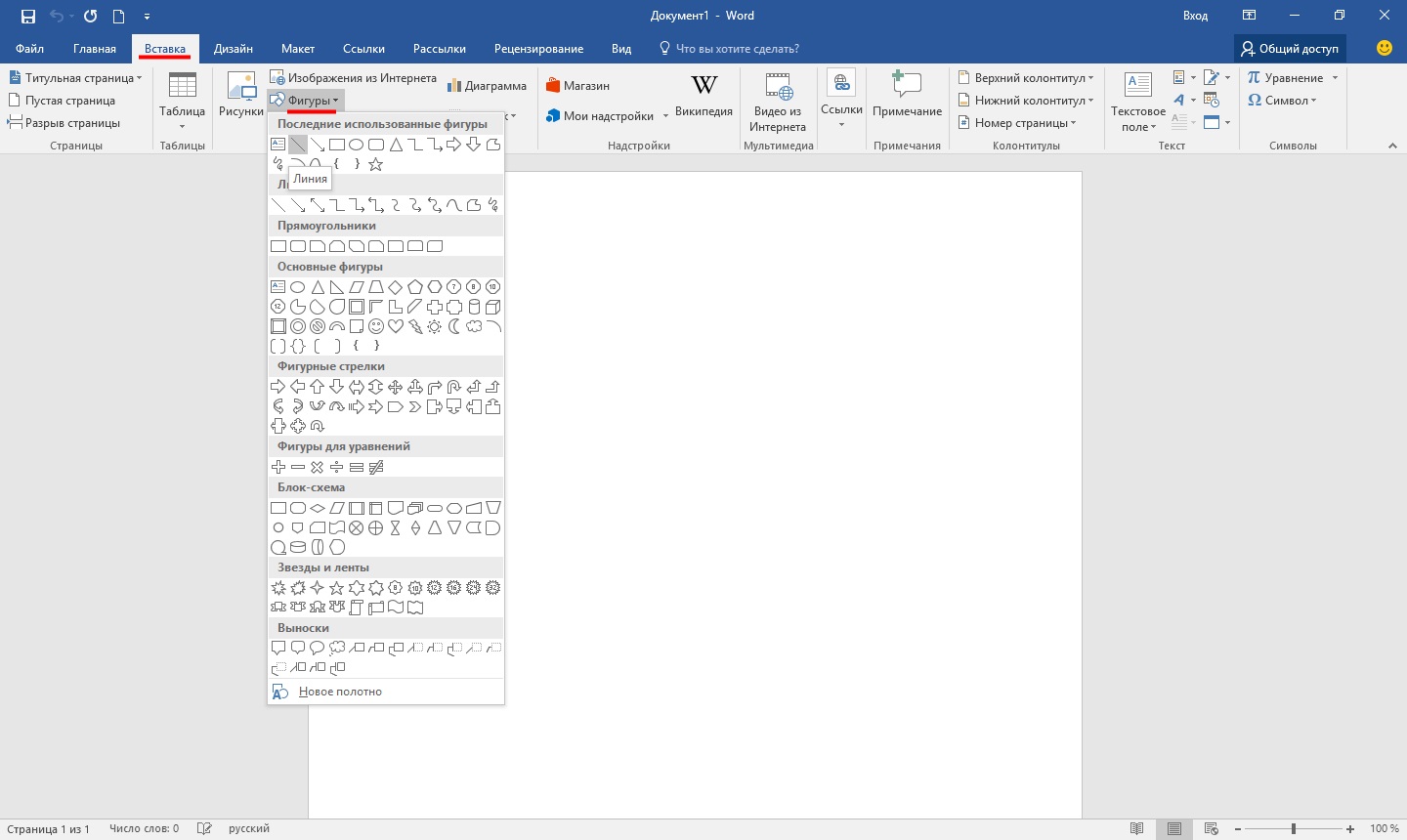
Chào buổi chiều.
Trong bài học ngắn ngày hôm nay, tôi xin hướng dẫn cách bạn có thể tạo dòng kẻ trong Word. Nói chung, đây là một câu hỏi khá phổ biến, rất khó trả lời, bởi vì. Không rõ bạn đang nói về dòng nào. Đó là lý do tại sao, tôi muốn phân tích 4 cách để tạo ra các dòng khác nhau.
Vì vậy, chúng ta hãy bắt đầu ...
1 chiều
Giả sử bạn đã viết một số văn bản và bạn cần vẽ một đường thẳng bên dưới văn bản đó, tức là nhấn mạnh. Word có một công cụ gạch chân đặc biệt cho việc này. Chỉ cần chọn đầu tiên, sau đó chọn biểu tượng có chữ "H" trên thanh công cụ. Xem ảnh chụp màn hình bên dưới.

2 cách
Có một nút đặc biệt trên bàn phím - "dấu gạch ngang". Vì vậy, nếu bạn giữ nút "Cntrl" rồi nhấp vào dấu "-" - một đường thẳng nhỏ sẽ xuất hiện trong Word, giống như một đường gạch dưới. Nếu bạn lặp lại thao tác nhiều lần - có thể thu được độ dài của dòng cho toàn bộ trang. Nhìn bức ảnh bên dưới.

Hình ảnh hiển thị một dòng được tạo bằng các nút: "Cntrl" và "-".
3 chiều
Phương pháp này hữu ích trong trường hợp bạn muốn vẽ một đường thẳng (và thậm chí có thể nhiều hơn một) ở bất kỳ đâu trên trang tính: theo chiều dọc, chiều ngang, chiều ngang, chiều xiên, v.v. Để thực hiện việc này, hãy chuyển đến menu trong "CHÈN" và chọn chức năng chèn "Hình dạng". Tiếp theo, chỉ cần nhấp vào biểu tượng có một đường thẳng và dán nó vào đúng vị trí, đặt hai điểm: điểm đầu và điểm cuối.

4 chiều
Có một nút đặc biệt khác trong menu chính có thể được sử dụng để tạo các dòng. Để thực hiện việc này, hãy đặt con trỏ vào dòng bạn cần, sau đó chọn nút trên bảng "Đường viền" (nằm trong phần "HOME"). Tiếp theo, bạn nên có một đường thẳng trên toàn bộ chiều rộng của trang tính theo đường mong muốn.
Dòng trong văn bản văn bản thường được dùng để gạch chân, nhấn mạnh thông tin, tạo dòng trống, điền hoặc định nghĩa văn bản. Và làm thế nào để kẻ đường trong Wordp là một câu hỏi khá phổ biến, rất khó để trả lời. Trước tiên, bạn cần quyết định chính xác những gì bạn cần.
Có ba tùy chọn chính về cách tạo đường thẳng trong Word, mỗi tùy chọn có thể hữu ích trong các tình huống khác nhau. Các cách để loại bỏ các đường thẳng phụ thuộc vào cách tạo chúng đã chọn.
cách đầu tiên
Có lẽ đã có trường hợp bạn không biết cách kẻ một dòng trong Word đơn giản, liền nét, chính giữa dòng. Thông thường, khi bạn cần chừa một khoảng trống trong văn bản để điền dữ liệu bằng tay sau này. Điều này áp dụng cho tiêu đề thư, hợp đồng và hành vi.
Trên bàn phím, tìm phím “-” và nhấn đồng thời với phím “Ctrl”. Kết quả là một đường thẳng nhỏ. Nếu bạn lặp lại thao tác này nhiều lần, thì bạn có thể "kéo dài" nó theo chiều rộng của toàn bộ trang. Khi bạn đến các trường, hãy chuyển sang dòng thứ hai.
Làm cách nào để xóa một dòng trong Word được tạo theo cách này? Nó cũng khá đơn giản - chúng tôi khai thác phím "Backspace".
cách thứ hai
Bạn không cần một đường ngang, mà là một đường thẳng đứng hoặc xiên? Cách kẻ đường kẻ trong Word, sử dụng công cụ nào? Một đường thẳng được tạo ra như một hình được thực hiện dễ dàng.
Bạn hoàn toàn có thể vẽ một đường thẳng bằng phương pháp thứ hai ở bất kỳ góc nào của trang tính: song song và vuông góc với văn bản, ở một góc. Để làm điều này, bạn cần thực hiện một số bước:
- Chuyển đến phần đặc biệt "Chèn", chọn lệnh "Hình dạng".
- Bấm vào biểu tượng đường thẳng.
- Nhấp chuột vào điểm bắt đầu trên trang tính, thay vì con trỏ, bạn sẽ thấy một dấu thập.
- Di chuyển chuột theo hướng bạn muốn trong khi giữ nút bên trái.
- Nhả nút tại điểm bạn muốn kết thúc dòng.
Theo cách tương tự, bạn có thể vẽ mũi tên, đường cong, lượn sóng, v.v. Sau đó, bạn có thể thay đổi hình thức, chiều rộng, màu sắc và các thông số khác của chúng. Nếu bạn vô tình dừng lại trước đó, bạn có thể kéo dài đường thẳng: để thực hiện việc này, hãy nhấn vào vòng tròn trên đầu và kéo nó đến kích thước mong muốn trong khi giữ nút bên trái.
Làm cách nào để xóa một dòng trong Word, được tạo thành một hình, nếu ngược lại, nó không cần thiết? Bất kỳ hình dạng nào cũng có thể được xóa bằng cách chọn nó bằng chuột, sau đó nhấn phím "Xóa" hoặc chọn nút "Cắt" trên thanh công cụ. Để chọn, chỉ cần nhấp vào nó ở bất cứ đâu.
cách thứ ba
Làm cách nào để tạo một dòng trong Word cùng một lúc trên toàn bộ chiều rộng của trang? Có một nút tiện dụng khác trong menu chính của trình soạn thảo. Để sử dụng nó, bạn cần đặt con trỏ ở một nơi thích hợp, sau đó tìm nút "Biên giới" trong bảng điều khiển. Bạn có thể loại bỏ đường viền thừa bằng cách thao tác cùng một nút bằng cách nhấp vào nó để tắt nó.



